释放Mac启动驱动器上的一些空间。无论您是想知道完整的驱动器是否会影响性能,还是只是想要一些额外的空间,只需执行几个简单的步骤就可以释放大量空间。
最好保留5%到10%的空间。在Mac上免费。这是因为您的Mac使用该空间来存储虚拟内存,缓存等。正如James在您教您如何加速旧Mac时所指出的那样,填满启动驱动器会干扰计算机执行这些操作的能力,这最终会降低计算机的速度。
如果驱动器是太满了,您不确定该怎么办,请考虑以下步骤。如果您按照本指南的方法进行操作,那么您很快就会达到10%的门槛。
步骤1:清空垃圾桶

很明显,当然,但是因此,有时您不会马上想到它。如果您定期删除文件(我知道可以),那么您的垃圾很快就会被填满。这些文件会占用驱动器上的空间,直到用户选择清空垃圾桶。
哦,我们正在做显而易见的事情:清空Downloads文件夹。将您需要的所有内容归档到某个地方(其他任何地方),然后删除其他所有内容。如果您不定期执行此操作,该文件夹将很快失去控制。
步骤2:查找并删除不必要的大文件
如果您的磁盘是完全,显而易见的事情是删除文件。但是要删除哪些文件?如果您的驱动器上有不需要的大文件,那显然是第一个选择。
But how you can you quickly figure out which files on your drive are too big? Lucky for you we’ve gone over this before, and pointed out a few choice free applications to analyze and inspect your Mac hard drive . Among the highlights is Grand Perspective, which gives you a visual overview of the files on your drive:
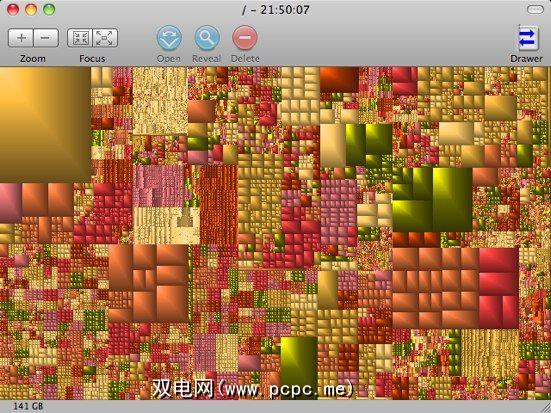
使用此工具可以浏览驱动器上最大的文件和文件夹。您是否有能力删除或完全移至其他驱动器?如果是这样,您就可以释放启动磁盘上的重要空间。
步骤3:删除软件安装程序
在安装软件后是否删除了.DMG文件? ?因为您不需要它们,因此应该在删除过程中将其删除。在Finder中搜索“ .DMG"文件,您将可以选择“磁盘映像"作为文件类型。
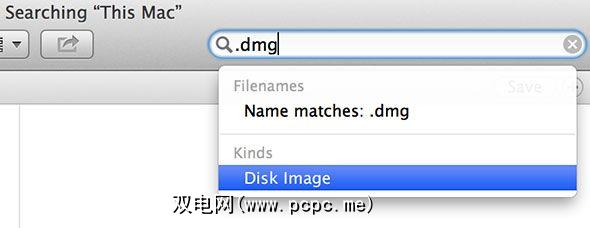
您可以删除任何确保您不再需要。如果必须保存DMG文件,至少将它们移动到外部驱动器上。
步骤4:运行系统清理程序
磁盘上还没有足够的空间?好了,您可以通过运行更清洁的程序暂时释放一些空间。如果您想要简单的东西,有完整版的CCleaner for Mac。
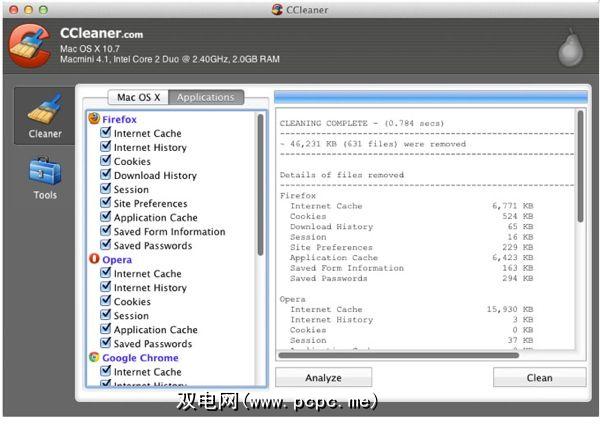
当然,CCleaner并不是市面上唯一的游戏-如果您愿意,还可以使用MainMenu或Onyx等工具清除文件并自定义系统上的其他内容。
步骤5:删除未使用的语言和打印机驱动程序
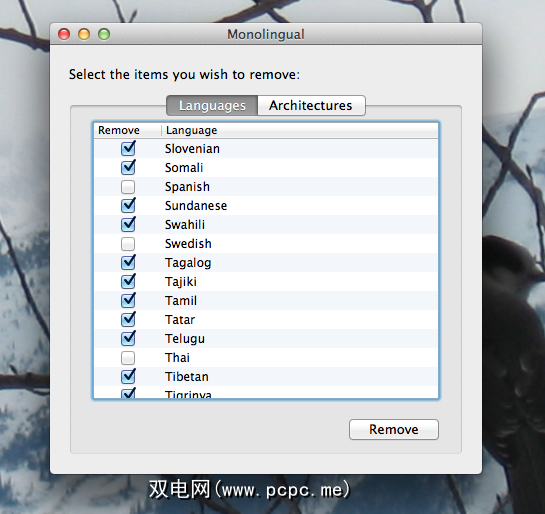
磁盘是否仍然太满?也许您的计算机说的是太多语言。 Monolingual可以为您解决这些问题-只需选择要删除的语言,软件就会删除它们。您可以通过这种方式最多保存3 GB,但要注意:它不容易逆转。
您可以做的另一件事是转到〜/ Library / Printers(在Finder中,单击 Go < / em>,然后 Connect to Server (如果找不到该文件夹),然后删除当前不拥有或未使用的任何打印机。取决于您过去安装的打印机数量,这可以释放大量空间。
步骤6:删除不需要的应用
也许您在步骤2中注意到了这一点。 ,但某些应用占用大量空间。浏览您的 Applications 文件夹并问自己:我上次实际使用该应用程序是什么时候?如果答案是“从不",则可能要删除它-或至少将其移动到外部驱动器。尤其是游戏,会占用很多空间-考虑将最近没有玩过的任何内容备份到外部驱动器上。
同样,这很明显,但是值得不时地这样做。
p>
考虑更大的驱动力
您还可以采取其他技巧来释放一些空间。您可以将音乐和照片移动到外部驱动器或NAS。您可以删除iMovie中任何未使用的素材,也可以删除不再想要的电影。
最终,如果上述步骤仍然无效,那么该面对事实了:您需要一个更大的驾驶。如果您有MacBook,请考虑升级驱动器;如果有可能,请考虑安装其他驱动器。理想情况下,将操作系统和应用程序存储在一个驱动器上,而文件存储在另一个驱动器上–这将有助于确保您不会再次填满启动驱动器。
您是否知道Mac的其他节省空间的技术用户?请:在下面分享。我期待阅读它们。









